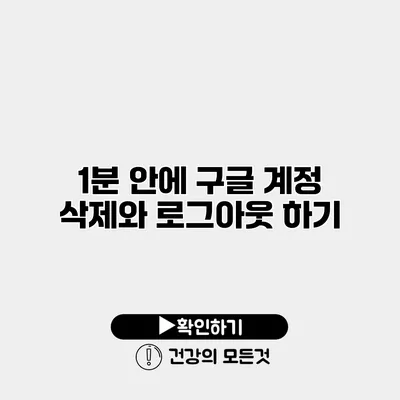구글 계정을 삭제하거나 로그아웃하는 과정은 생각보다 간단하지만, 그 중요성은 매우 높아요. 특히 최근에는 개인정보 보호와 온라인 안전이 중요한 이슈로 대두되고 있어서, 많은 사용자들이 이러한 과정을 숙지하고 싶어해요. 오늘은 1분 안에 구글 계정을 삭제하고 로그아웃하는 방법에 대해 자세히 알아볼까요?
✅ 구글 계정 보호를 위한 필수 비밀번호 변경 방법을 알아보세요.
구글 계정 삭제하기
구글 계정 삭제의 필요성
구글 계정을 삭제하는 이유는 다양해요. 예를 들어:
- 더 이상 사용하지 않는 계정
- 개인정보 보호를 위해
- 여러 계정을 관리하기 어려운 경우
이러한 이유로 구글 계정을 삭제하려는 사용자가 많아요. 계정을 삭제하면 해당 계정과 연결된 모든 데이터가 사라지니, 정말 삭제해도 되는지 신중하게 고민해보세요.
구글 계정 삭제 절차
1. 구글 계정에 로그인하기
사이트에 접속하여 구글 계정으로 로그인해요. 이 과정에서 본인이 직접 관리하는 계정인지 묻는 보안 절차가 있을 수 있어요.
2. 계정 관리로 이동하기
구글 계정 좌측 메뉴에서 “데이터 및 개인화”를 선택하고, “서비스 삭제”를 클릭해요.
3. 계정 삭제하기
“구글 계정 및 데이터 삭제”를 클릭하고, 화면의 안내에 따라 계정 삭제를 진행해요. 이 때, 삭제 확인을 위한 정밀한 검토가 필요해요.
4. 최종 확인
삭제가 완료되면 더 이상 복구할 수 없으니, 정말 삭제해도 되는지 다시 한번 확인하세요.
주의할 점
구글 계정을 삭제하면 연동된 모든 서비스와 데이터가 영구적으로 삭제되니, 만약 필요한 데이터가 있다면 미리 백업해 두는 것이 좋아요.
✅ 구글 계정 안전을 위한 2단계 인증 설정 방법을 알아보세요.
구글 계정에서 로그아웃하기
로그아웃의 중요성
공용 컴퓨터나 친구의 기기를 사용할 때 로그아웃을 잊지 않는 것이 중요해요. 로그아웃을 하지 않으면 다른 사람이 자신의 계정에 접근할 수 있어 동의하지 않은 정보 사용의 위험성이 커져요.
구글 계정 로그아웃 절차
1. 구글 계정에 로그인 중인지 확인하기
브라우저에서 구글 사이트를 열어 로그인이 되어 있는지 확인해요.
2. 오른쪽 상단의 프로필 아이콘 클릭하기
로그인 상태일 경우, 오른쪽 상단에 있는 프로필 아이콘을 클릭해요. 그 다음 “로그아웃” 버튼을 클릭하면 로그아웃이 완료돼요.
복수 계정 관리하기
다수의 계정을 사용하는 경우, 각 계정 사이에 빠르게 이동하고자 할 때 로그아웃 하지 않고 사용할 수 있지만, 보안상 공용 장소에서는 로그아웃을 권장해요.
구글 계정 삭제 및 로그아웃 요약
| 단계 | 구글 계정 삭제 | 구글 계정 로그아웃 |
|---|---|---|
| 1 | 로그인 후 데이터 관리로 이동 | 프로필 아이콘 클릭 |
| 2 | 서비스 삭제 클릭 | 로그아웃 클릭 |
| 3 | 계정 삭제 확정 | 로그아웃 완료 |
결론
구글 계정을 삭제하거나 로그아웃하는 과정은 모두 몇 번의 클릭으로 쉽게 진행할 수 있어요. 하지만, 계정을 삭제하면 복구가 불가능하니 신중히 결정하세요. 로그아웃은 보안상의 이유로 항상 신경 써야 해요. 온라인에서의 안전을 위해, 지금 바로 여러분의 계정을 체크해보는 것이 좋겠어요.
마지막으로, 본 기사가 도움이 되었으면 좋겠습니다. 앞으로도 구글 계정과 같은 온라인 서비스의 관리에 신경 쓰는 당신이 되어 보세요!
자주 묻는 질문 Q&A
Q1: 구글 계정을 삭제해야 하는 이유는 무엇인가요?
A1: 구글 계정을 삭제하는 이유는 더 이상 사용하지 않거나 개인정보 보호를 위해, 또는 여러 계정을 관리하기 어려운 경우입니다.
Q2: 구글 계정을 삭제하는 절차는 어떻게 되나요?
A2: 구글 계정에 로그인 후 “데이터 및 개인화”에서 “서비스 삭제”를 클릭하고, “구글 계정 및 데이터 삭제”를 통해 계정 삭제를 진행합니다.
Q3: 구글 계정에서 로그아웃하는 이유는 무엇인가요?
A3: 공용 컴퓨터나 친구의 기기를 사용할 때 로그아웃하지 않으면 다른 사람이 계정에 접근할 수 있어 개인정보 유출의 위험이 커지기 때문입니다.